ביצוע בדיקת איות לפני שליחת הודעה
עורך Microsoft משולב בנוחות בגירסאות רבות של Outlook. עורך מספק ליטושים מוצעים לבהירות, תמציתיות, שפה מכלית ועוד. באפשרותך להשתמש בלוח עורך כדי להתאים אישית את העדפות עורך שלך, כולל שפת ההגהה.
הערה: עורך לא תהיה זמינה בכל הגירסאות הקלאסיות של Outlook. בגירסאות אלה, באפשרותך לבדוק את האיות בהודעת הדואר האלקטרוני בכל עת על-ידי לחיצה על סקור > בדיקת & Grammar.
אינך בטוח באיזו גירסה אתה משתמש? ראה איזו גירסה של Outlook יש לי?
הערה: אם השלבים תחת כרטיסיה חדשה זו של Outlook אינם פועלים, ייתכן שאתה עדיין לא משתמש ב- Outlook עבור Windows החדש. בחר Outlook קלאסי ובצע שלבים אלה במקום זאת.
שימוש עורך בעת טיוטה של הודעה
-
כדי להשתמש עורך, בכרטיסיה הודעה בקבוצה אפשרויות, בחר עורך.
-
החלונית 'עורך' מסווגת בעיות איות, דקדוק ובעיות סגנוניות.
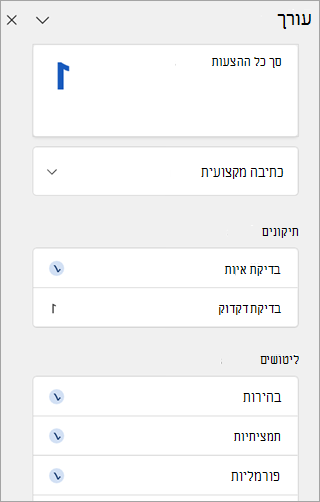
-
לחץ על כל קטגוריה כדי לטפל בבעיות.
הערה: אם תשנה את דעתך לגבי בעיה שהתעלמת ממנה, סגור ופתח מחדש את המסמך ולאחר מכן חזור ל'עורך'. 'עורך' יחפש שוב את הבעיה.
סקור הצעות
כדי להתמקד בנושאים החשובים ביותר, בחר תיקון או סוג עידון, כגון דקדוק או בהירות. לאחר מכן, השתמש בחצים ליד החלק העליון של החלונית כדי לעבור בין כל אחד מסוגי הבעיות.
בחר הצעה כדי לשלב אותה במסמך. אם אינך מרוצה מההצעה, בחר התעלם פעם אחת. לחלופין, אם אינך מעוניין בהצעה מסוג זה, בחר אל תבדוק בעיה זו.
הערה: אם תשנה את דעתך לגבי בעיה שהתעלמת ממנה, סגור ופתח מחדש את המסמך ולאחר מכן חזור ל'עורך'. 'עורך' יחפש שוב את הבעיה.

הפעלה או ביטול עורך סוגי הצעות ספציפיים
-
בעת טיוטה של דואר אלקטרוני, ברצועת הכלים הפשוטה, בחר את תפריט הגלישה (... ).
ברצועת הכלים הקלאסית, בחר עורך הסמל. -
באמצעות רשימת התפריטים, בחר עורך > עורך הגדרות.
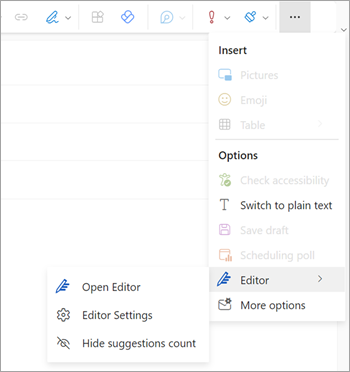
-
לוח עורך Microsoft ההגדרות מוצג. בחר את הלחצנים מופעלים או כבויים לפי ההעדפות שלך. במידת הצורך, באפשרותך לבחור איפוס לברירת המחדל.
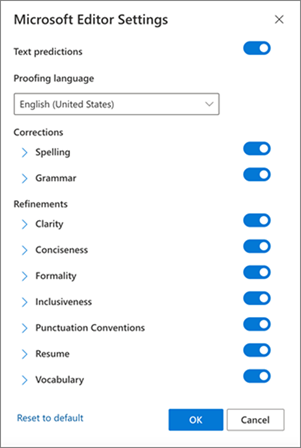
-
בחר אישור כדי לחזור לטיוטה.
נהל את עורך ההצעות
בעת חיבור הדואר האלקטרוני שלך, עורך Microsoft מספק רשימת פעולות עריכה מוצעות בזמן אמת. מספר זה מופיע מתחת לאזור קומפוזיציית הדואר האלקטרוני. כאשר לא מזוהות הצעות, עורך הסמל מופיע באותו מיקום.


באפשרותך להפוך את התצוגה של עורך ללא זמינה באופן הבא.
-
ברצועת הכלים של Outlook, בחר את תפריט הגלישה (...).
-
ברשימת תפריט הגלישה, בחר עורך.
-
ברשימה הסמוכה, בחר הסתר ספירת הצעות.
שינוי שפת ההגהה
בעת יצירת טיוטה של הודעת דואר אלקטרוני, באמצעות רצועת הכלים הפשוטה, בחר את תפריט הגלישה (... ). ברצועת הכלים הקלאסית, בחר עורך.
-
המשך להגדרות עורך > עורך שלך.
-
אתר את התיבה שפת הגהה .
-
בחר את החץ למטה כדי להציג את רשימת השפות הזמינות.
-
גלול לפי הצורך כדי לאתר ולבחור שפה.
-
אפשר למערכת זמן מה לבדוק מחדש עם השפה החדשה שנבחרה.
הערה: בחירת שפת ההגהה שבוצעה בתוך קומפוזיציית דואר אלקטרוני תחול רק על טיוטת דואר אלקטרוני ספציפית זו.
Microsoft 365 Outlook הקלאסי: עורך בעת טיוטה של הודעה
אם יש לך Microsoft 365 של Outlook, יש לך גישה עורך Microsoft.
-
בעת יצירת טיוטה של הודעת דואר אלקטרוני, באמצעות רצועת הכלים הפשוטה, בחר את תפריט הגלישה (... ). ברצועת הכלים הקלאסית, בחר עורך.
-
סקור את ההצעות בחלונית עורך שלך.
Outlook הקלאסי 2019-2016: שימוש בבדיקת & דקדוק
כדי לשמור את הפקודה 'איות ודקדוק' תמיד בהישג יד, באפשרותך להוסיף אותה לסרגל הכלים לגישה מהירה
עם זאת, אם אינך מעוניין לבדוק איות באופן ידני עבור כל הודעה, או אם אתה חושש שתשכח לעשות זאת, באפשרותך להגדיר את Outlook כך שיבצע את הבדיקה עבורך בכל פעם.
-
לחץ על קובץ > אפשרויות > דואר.
-
תחת חיבור הודעות, סמן את התיבה בדוק איות תמיד לפני שליחה .
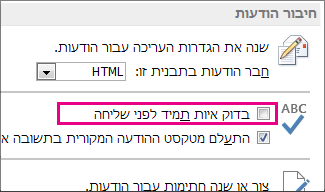
כעת, כאשר תלחץ על שלח, Outlook יבצע בדיקת איות באופן אוטומטי. אם אין שגיאות איות, הוא ישלח את ההודעה באופן מידי. אם תשנה את דעתך ותרצה לערוך את ההודעה עוד קצת, לחץ על ביטול כדי להפסיק את בדיקת האיות ולאחר מכן לחץ על לא.
מחפש הוראות לבדיקת איות עבורMicrosoft 365 Outlook - Outlook באינטרנט או Outlook.com? ראה בדיקת איות, דקדוק ובהירות Outlook.com Outlook באינטרנט.
שימוש עורך בעת טיוטה של הודעה
-
כדי להשתמש עורך, בכרטיסיה הודעה בקבוצה אפשרויות, בחר עורך.
-
החלונית 'עורך' מסווגת בעיות איות, דקדוק ובעיות סגנוניות.
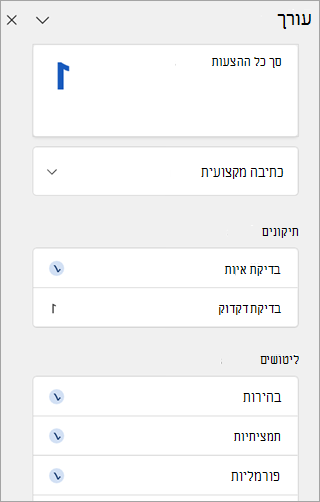
-
לחץ על כל קטגוריה כדי לטפל בבעיות.
הערה: אם תשנה את דעתך לגבי בעיה שהתעלמת ממנה, סגור ופתח מחדש את המסמך ולאחר מכן חזור ל'עורך'. 'עורך' יחפש שוב את הבעיה.
סקור הצעות
כדי להתמקד בנושאים החשובים ביותר, בחר תיקון או סוג עידון, כגון דקדוק או בהירות. לאחר מכן, השתמש בחצים ליד החלק העליון של החלונית כדי לעבור בין כל אחד מסוגי הבעיות.
בחר הצעה כדי לשלב אותה במסמך. אם אינך מרוצה מההצעה, בחר התעלם פעם אחת. לחלופין, אם אינך מעוניין בהצעה מסוג זה, בחר אל תבדוק בעיה זו.
הערה: אם תשנה את דעתך לגבי בעיה שהתעלמת ממנה, סגור ופתח מחדש את המסמך ולאחר מכן חזור ל'עורך'. 'עורך' יחפש שוב את הבעיה.
הפעלה או ביטול עורך סוגי הצעות ספציפיים
-
בעת טיוטה של דואר אלקטרוני, ברצועת הכלים הפשוטה, בחר את תפריט הגלישה (... ).
ברצועת הכלים הקלאסית, בחר עורך הסמל. -
באמצעות רשימת התפריטים, בחר עורך > עורך הגדרות.
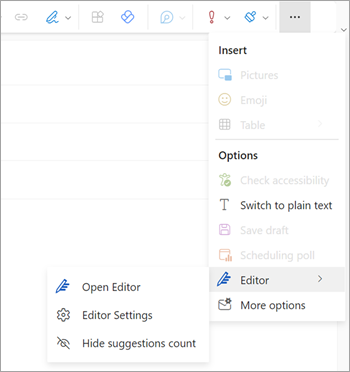
-
לוח עורך Microsoft ההגדרות מוצג. בחר את הלחצנים מופעלים או כבויים לפי ההעדפות שלך. במידת הצורך, באפשרותך לבחור איפוס לברירת המחדל.
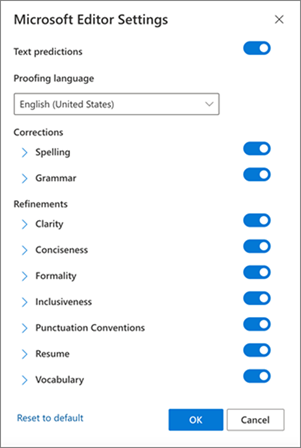
-
בחר אישור כדי לחזור לטיוטה.
נהל את עורך ההצעות
בעת חיבור הדואר האלקטרוני שלך, עורך Microsoft מספק רשימת פעולות עריכה מוצעות בזמן אמת. מספר זה מופיע מתחת לאזור קומפוזיציית הדואר האלקטרוני. כאשר לא מזוהות הצעות, עורך הסמל מופיע באותו מיקום.


באפשרותך להפוך את התצוגה של עורך ללא זמינה באופן הבא.
-
ברצועת הכלים של Outlook, בחר את תפריט הגלישה (...).
-
ברשימת תפריט הגלישה, בחר עורך.
-
ברשימה הסמוכה, בחר הסתר ספירת הצעות.
שינוי שפת ההגהה
בעת יצירת טיוטה של הודעת דואר אלקטרוני, באמצעות רצועת הכלים הפשוטה, בחר את תפריט הגלישה (... ). ברצועת הכלים הקלאסית, בחר עורך.
-
המשך להגדרות עורך > עורך שלך.
-
אתר את התיבה שפת הגהה .
-
בחר את החץ למטה כדי להציג את רשימת השפות הזמינות.
-
גלול לפי הצורך כדי לאתר ולבחור שפה.
-
אפשר למערכת זמן מה לבדוק מחדש עם השפה החדשה שנבחרה.
הערה: בחירת שפת ההגהה שבוצעה בתוך קומפוזיציית דואר אלקטרוני תחול רק על טיוטת דואר אלקטרוני ספציפית זו.
מאמרים קשורים
בדיקת דקדוק, איות ועוד ב- Word
Microsoft Editor בודק דקדוק ועוד במסמכים, בדואר אלקטרוני ובאינטרנט










